? 使用XP系统电脑听歌或看电影的时候,发现电脑前置面板音频接音箱没有声音,也不知道怎么回事?可能是Realtek高清晰音频出现问题导致的。我们只要置用Realtek高清晰音频配置就能解决。接下去小编和大家一起分享XP系统配置Realtek高清晰音频解决电脑没声音问题的方法。
?解决方法如下:
1、首先打:开始---->控制面板;
2、在控制面板里打开“Realtek高清晰音频配置”;
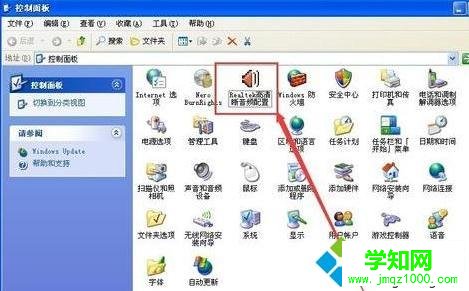
3、在打开的“Realtek高清晰音频配置"窗口选择”音频I/O“;
4、选择设置打开;

5、在弹出的”接头设置“窗口里”禁用前面板插孔检测“默认是不勾选的,我们要选择勾选,前面板接口没声音都是因为这个选项没有勾选造成的。设置好后点”OK保存“;
6、点”OK“保存设置退出音频设置向导,音箱无论接后面板还是接前面都有声音了。
上述教程内容帮助大家解决XP配置Realtek高清晰音频解决电脑没声音问题的方法,下次再碰到一样故障问题,不妨参考教程设置。
郑重声明:本文版权归原作者所有,转载文章仅为传播更多信息之目的,如作者信息标记有误,请第一时间联系我们修改或删除,多谢。
新闻热点
疑难解答